Instalación de Zentyal 5.0 servidor
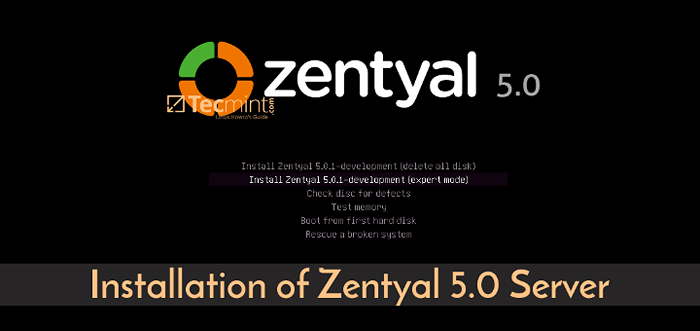
- 1175
- 66
- Norma Sedillo
Este tutorial lo guiará para instalar la última versión de Zentyal en un servidor de metal desnudo o en un VPS para configurar posteriormente el sistema Zentyal como un Controlador de dominio de Active Directory.
Requisitos
- Descargar la imagen ISO de la instalación de Zentyal
Instalación del servidor Zentyal 5.0.1
1. En el primer paso, descargue la imagen ISO y quítela a un DVD o cree una imagen ISO de arranque. Coloque los medios ISO en la unidad apropiada para su máquina, reinicie la máquina e instruya al BIOS para arrancar desde Zentyal ISO.
En la primera pantalla de instalación de Zentyal, elija el idioma para el proceso de instalación y presione [ingresar] Clave para continuar.
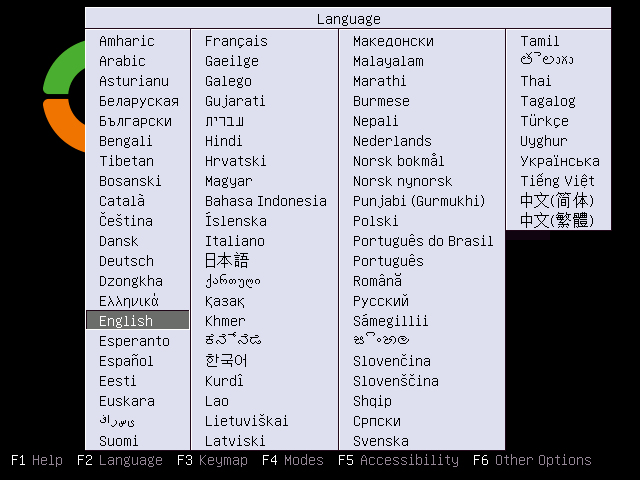 Seleccionar lenguaje Zentyal
Seleccionar lenguaje Zentyal 2. En la siguiente pantalla, seleccione Instalar Zentyal 5.0.1 de desarrollo (modo experto) y presionar [ingresar] Para avanzar con el proceso de instalación.
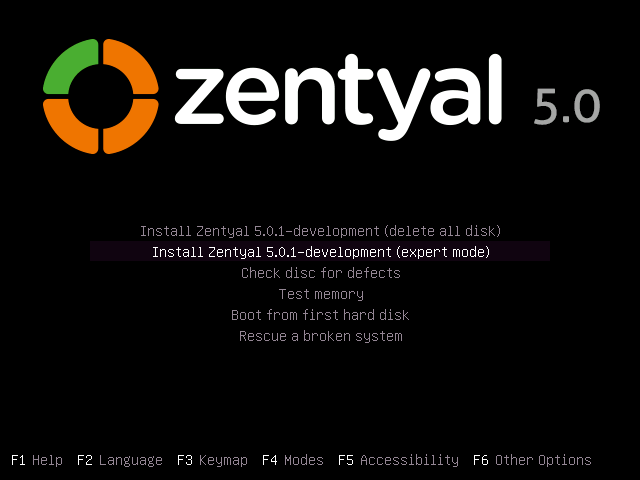 Seleccione el modo de instalación de Zentyal
Seleccione el modo de instalación de Zentyal 3. A continuación, elija el idioma que se utilizará durante el proceso de instalación y como idioma predeterminado del sistema instalado y presione [ingresar] Clave para continuar.
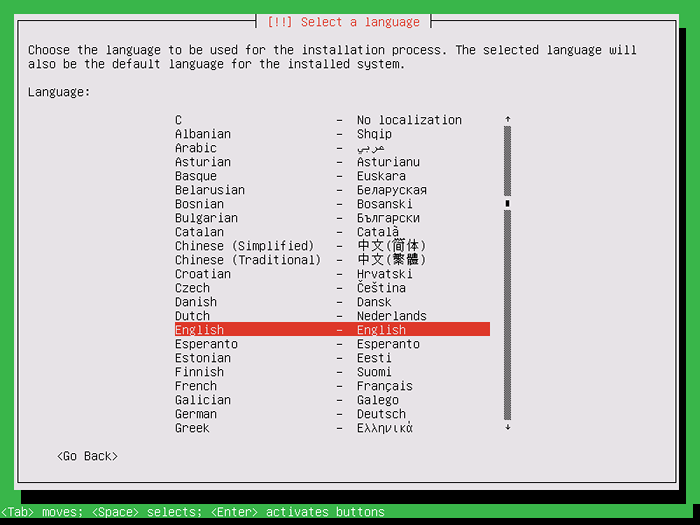 Seleccione el lenguaje de instalación de Zentyal
Seleccione el lenguaje de instalación de Zentyal 4. En la siguiente serie de pantallas, seleccione la ubicación de su sistema para la lista proporcionada, así como su Continente y País Como se ilustra en las siguientes capturas de pantalla y presiona [ingresar] continuar.
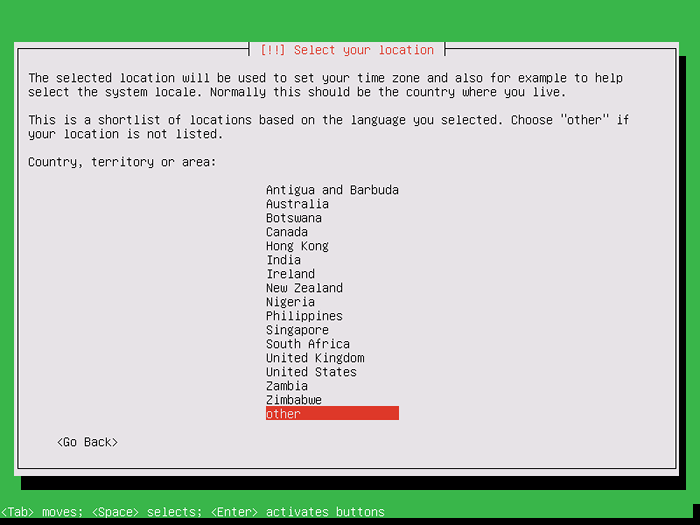 Seleccionar ubicación
Seleccionar ubicación  Seleccione el continente Zentyal
Seleccione el continente Zentyal 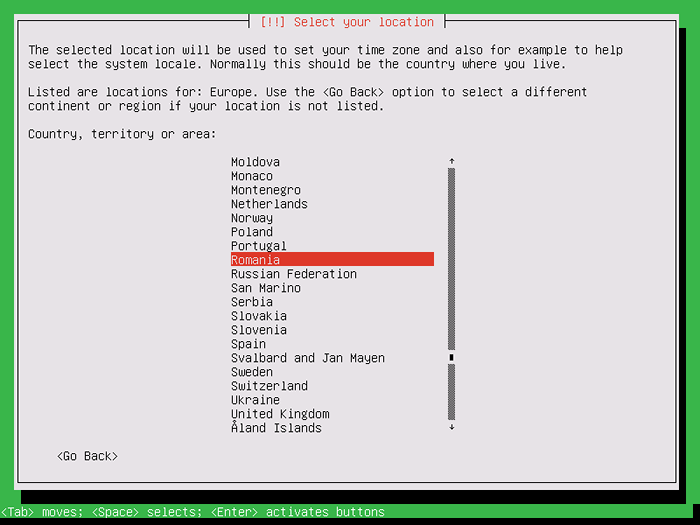 Seleccione el país Zentyal
Seleccione el país Zentyal 5. En la siguiente pantalla, elija los locales de su sistema en la lista de locales y presione [ingresar] continuar.
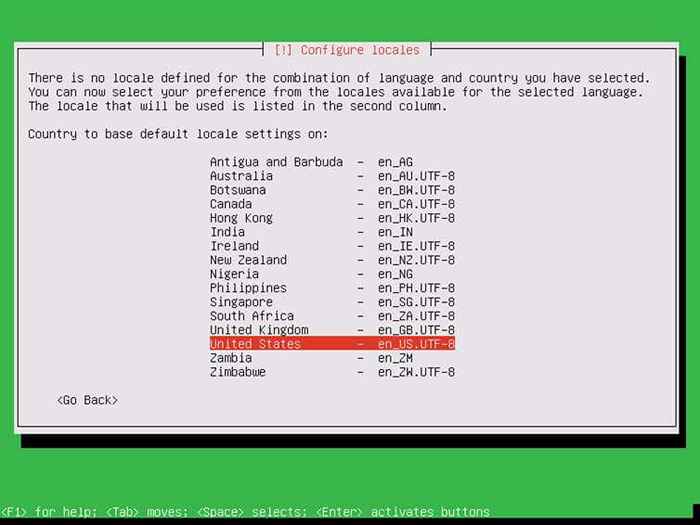 Configurar los lugares Zentyal
Configurar los lugares Zentyal 6. A continuación, configure manualmente el teclado de su sistema eligiendo No opción desde Detectar el diseño del teclado y presionar [ingresar] Para moverse a la pantalla del teclado.
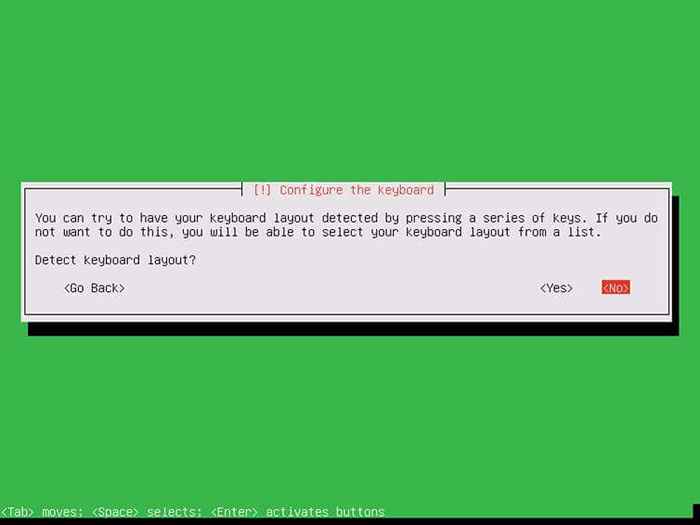 Configurar el teclado Zentyal
Configurar el teclado Zentyal 7. En la pantalla del teclado, seleccione el país de origen del teclado y el diseño del teclado como se ilustra en las capturas de pantalla a continuación y presione ingresar continuar.
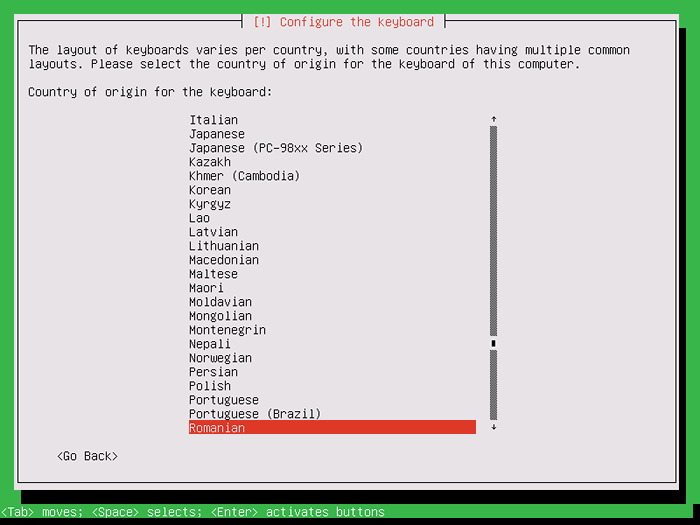 Seleccione el origen del diseño del teclado
Seleccione el origen del diseño del teclado 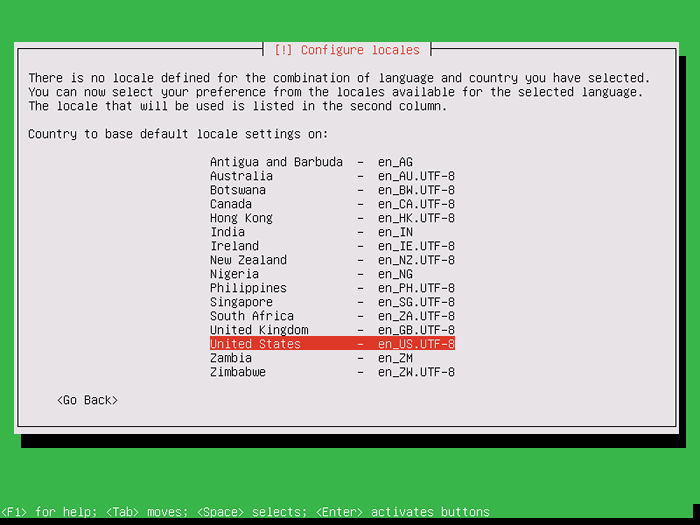 Seleccione el diseño del teclado
Seleccione el diseño del teclado 8. Después de que el instalador detecta el hardware de su máquina y carga los módulos del núcleo requeridos en RAM, comenzará a configurar su interfaz de red a través del protocolo DHCP.
Después de asignar la configuración de red adecuada, se le pedirá que ingrese a su sistema nombre de host. Elija un nombre de host descriptivo para este servidor y presione ingresar para continuar con el proceso de instalación.
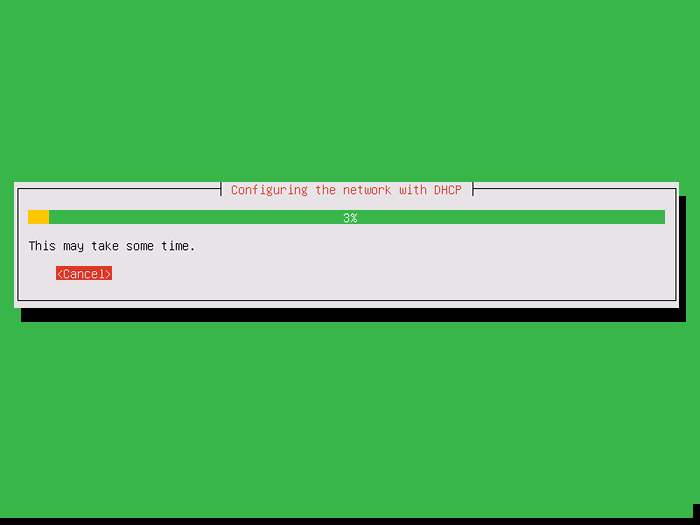 Configurar la red Zentyal
Configurar la red Zentyal 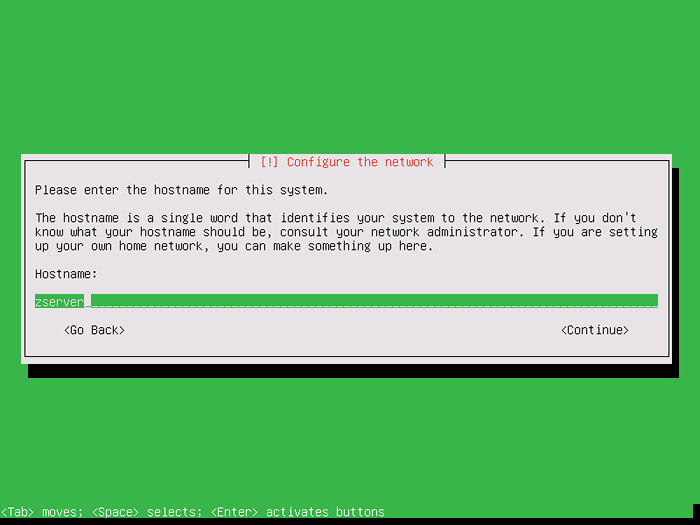 Configurar el nombre de host de Zentyal
Configurar el nombre de host de Zentyal 9. En la siguiente serie de pantallas de instalación, seleccione un nombre de usuario y una contraseña segura para su cuenta administrativa con privilegios raíz como se muestra en las capturas de pantalla a continuación.
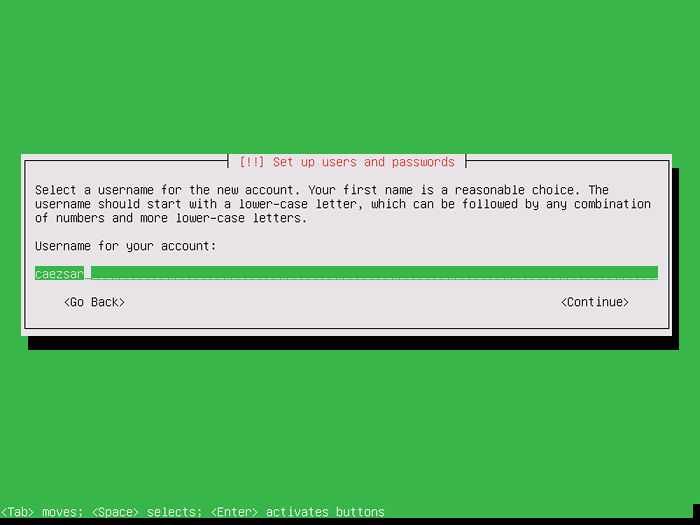 Crear usuario para Zentyal
Crear usuario para Zentyal 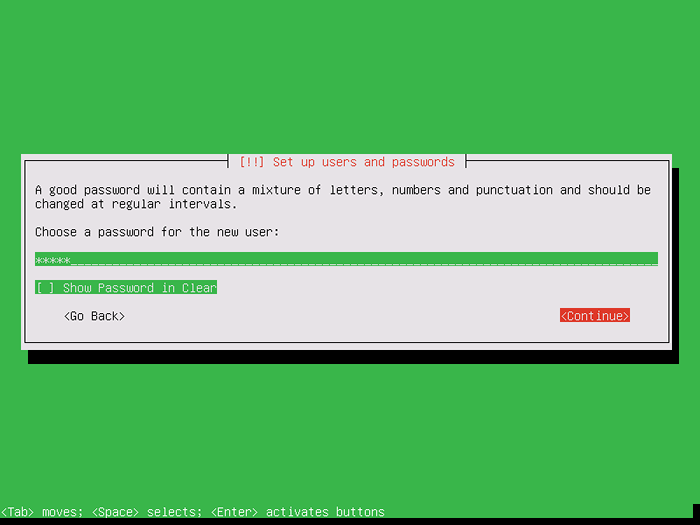 Establecer contraseña de usuario de Zentyal
Establecer contraseña de usuario de Zentyal 10. A continuación, si el sistema está conectado a Internet, el instalador detectará la zona horaria de su sistema en función de la ubicación física. Si la zona horaria se detecta y configura correctamente, elija Sí y presionar ingresar continuar. De lo contrario, elija No y seleccione la zona del sistema Tine en la lista proporcionada.
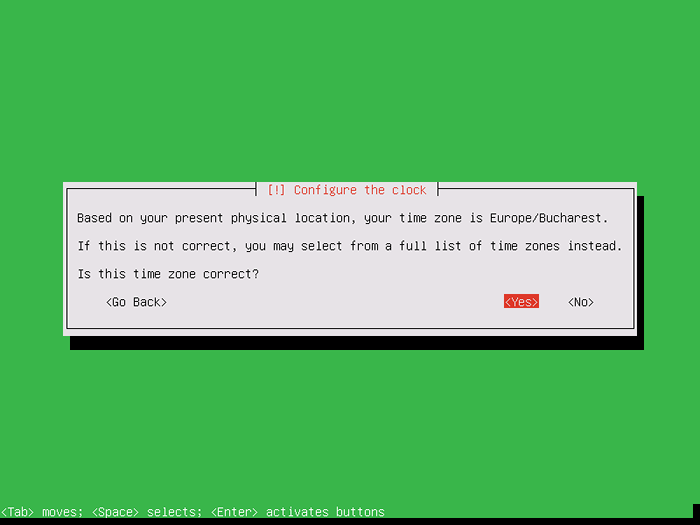 Configurar la zona horaria de Zentyal
Configurar la zona horaria de Zentyal 11. En el siguiente paso, divide el disco duro de su máquina eligiendo el Guiado: use todo el disco Método, como se ilustra en la imagen a continuación.
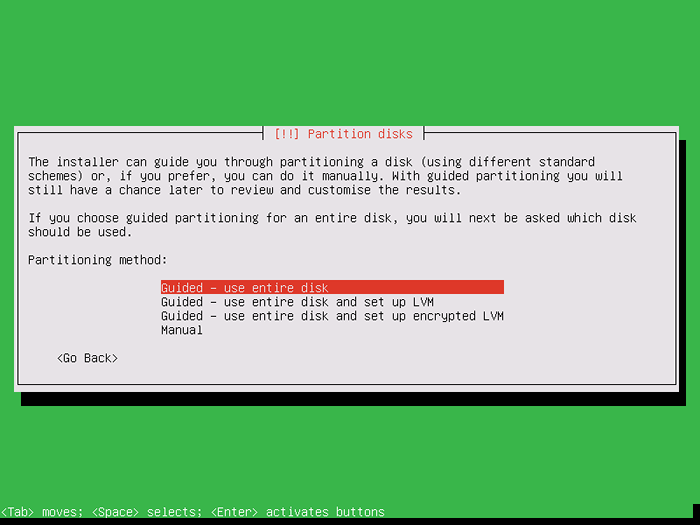 Seleccionar partición Zentyal
Seleccionar partición Zentyal 12. A continuación, seleccione el disco que desea particionar y presionar ingresar continuar.
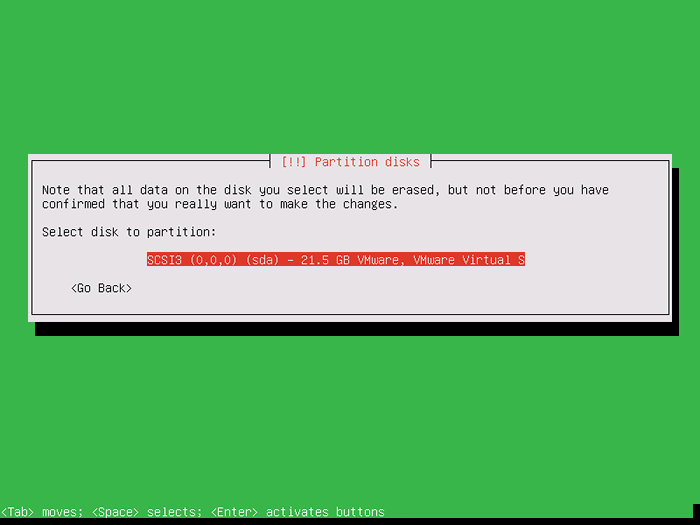 Seleccione el disco de instalación de Zentyal
Seleccione el disco de instalación de Zentyal 13. En la siguiente pantalla, el instalador presentará un resumen de la tabla de partición de disco y le preguntará si desea escribir la tabla de partición en el disco. Seleccionar Sí y presione Entrar para aplicar cambios en el disco.
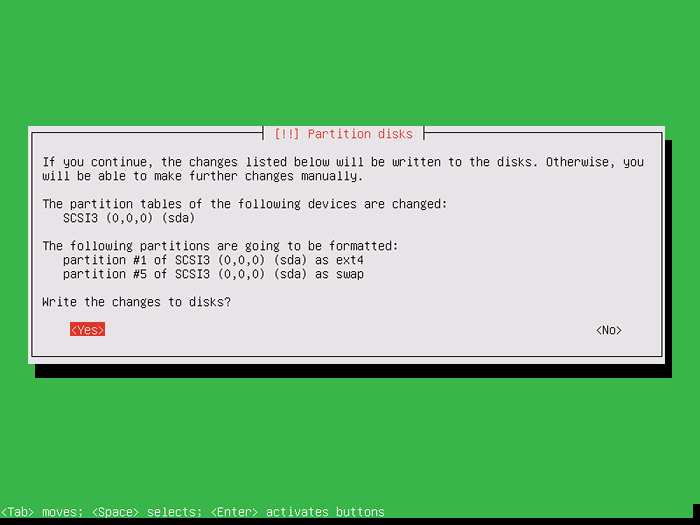 Confirmar cambios de partición zentyal
Confirmar cambios de partición zentyal 14. A continuación, seleccione Sí opción desde Administración remota solo pantalla para continuar el proceso de instalación e instalar ningún entorno gráfico para el servidor. El servidor Zentyal se administrará de forma remota a través del panel web y SSH.
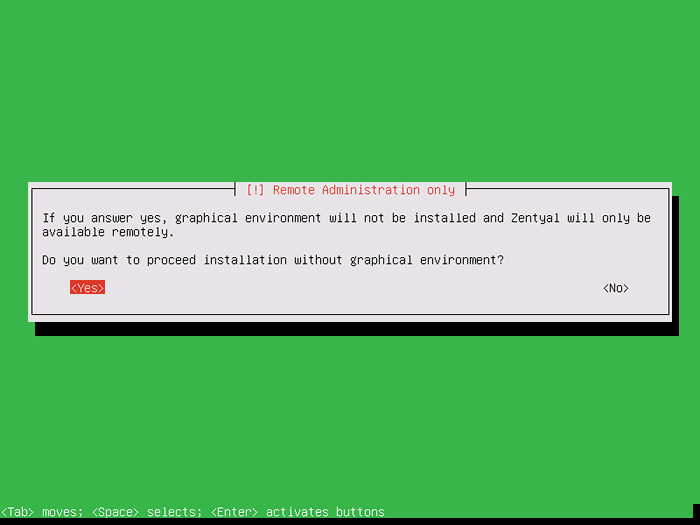 Seleccione la administración remota de Zentyal
Seleccione la administración remota de Zentyal 15. Después de este paso, el instalador iniciará automáticamente el proceso de instalación. Durante la instalación, aparecerá una nueva pantalla, que le pedirá que agregue una dirección proxy para configurar el Administrador de paquetes e instalar el software.
En caso de que no esté utilizando un servicio proxy para acceder a Internet, deje el proxy HTTP en blanco y presione Enter para continuar.
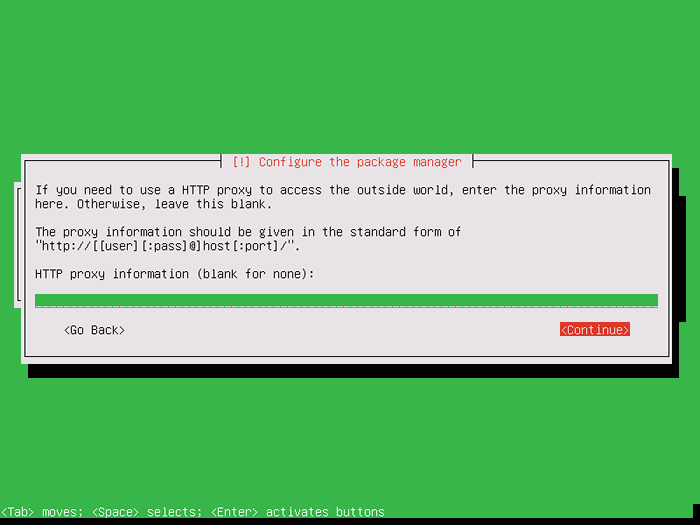 Configurar el administrador de paquetes Zentyal
Configurar el administrador de paquetes Zentyal dieciséis. A continuación, el instalador configurará el Administrador de paquetes APT, descargará e instalará todo el software Zentyal requerido y el cargador de arranque Grub.
Al instalar el cargador de arranque de grub, se le pedirá que instale el cargador de arranque de grub en su sector MBR de disco duro. Seleccionar Sí Para instalar el cargador de arranque grub y presione ingresar continuar.
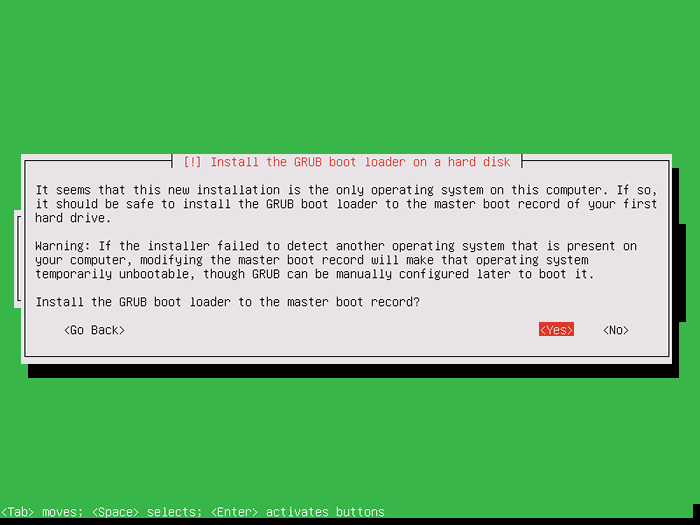 Instale el cargador de arranque de Zentyal Grub
Instale el cargador de arranque de Zentyal Grub 17. Cuando el proceso de instalación llega a la fase final, elija establecer el reloj del sistema en UTC y presione ingresar Para terminar la instalación, como se ilustra en la siguiente captura de pantalla.
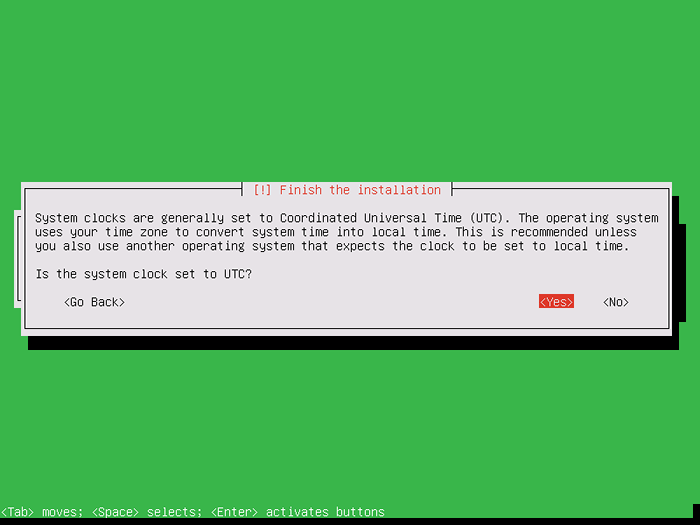 Finalizar la instalación de Zentyal
Finalizar la instalación de Zentyal 18. Finalmente, después de que se complete la instalación, elimine la imagen de los medios de instalación de la unidad apropiada y presione Continuar opción para reiniciar la máquina.
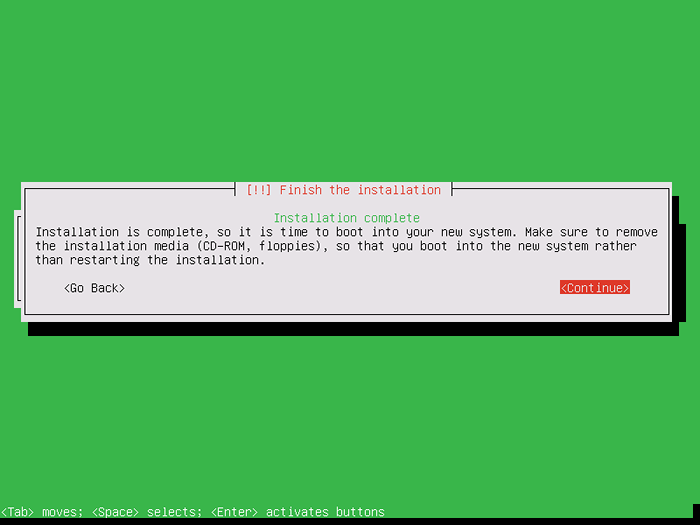 Se completa la instalación de Zentyal
Se completa la instalación de Zentyal 19. Después de la primera reiniciar, El sistema comenzará a instalar algunos paquetes básicos de Zentyal necesarios para que el servidor funcione correctamente. Espere a que los paquetes terminen de instalar y, luego, inicie sesión en Zentyal Server en consola con las credenciales configuradas durante el proceso de instalación como se presenta en la captura de pantalla a continuación.
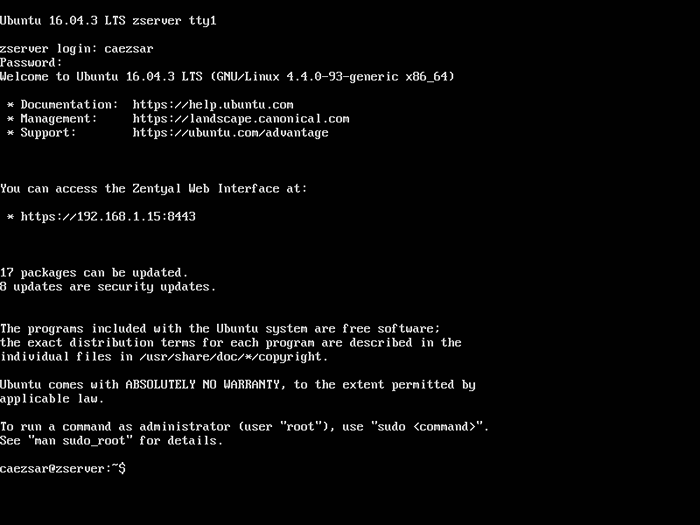 Iniciar sesión de la consola Zentyal
Iniciar sesión de la consola Zentyal Eso es todo! Ha instalado con éxito la última versión de Zentyal Server en su máquina. En la próxima serie de temas, discutiremos temas Zentyal más avanzados, como cómo administrar de forma remota un sistema Zentyal y cómo configurar un servidor Zentyal como controlador de dominio de Active Directory.
- « Cómo crear informes a partir de registros de auditoría utilizando 'aureport' en CentOS/RHEL
- 11 formas de encontrar información de la cuenta de usuario y los detalles de inicio de sesión en Linux »

